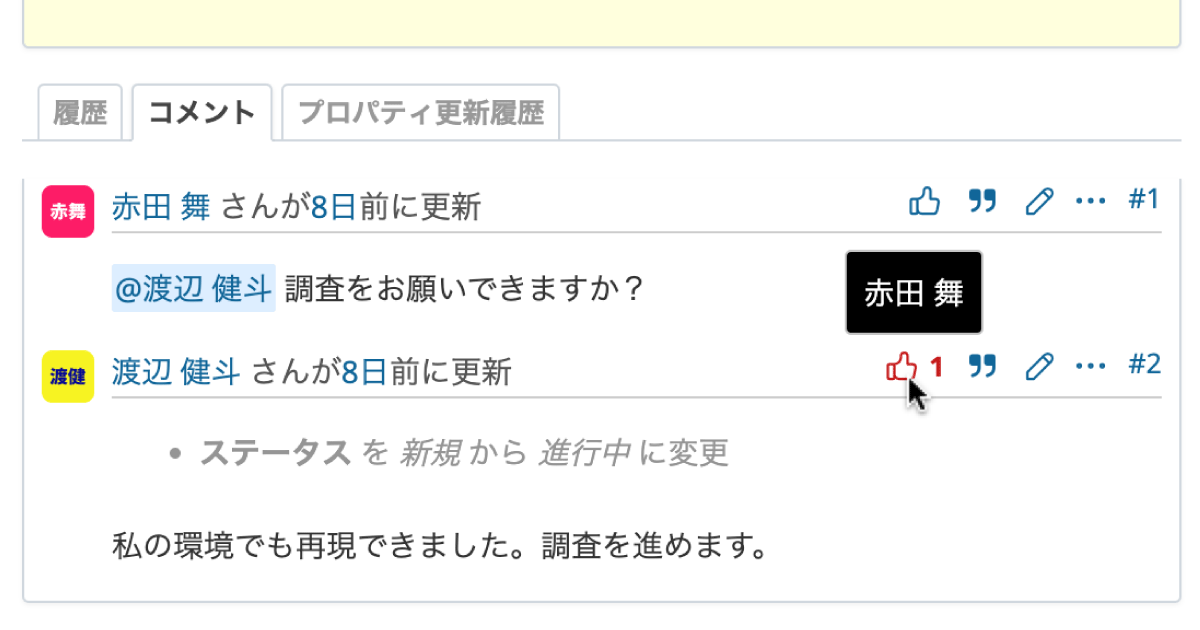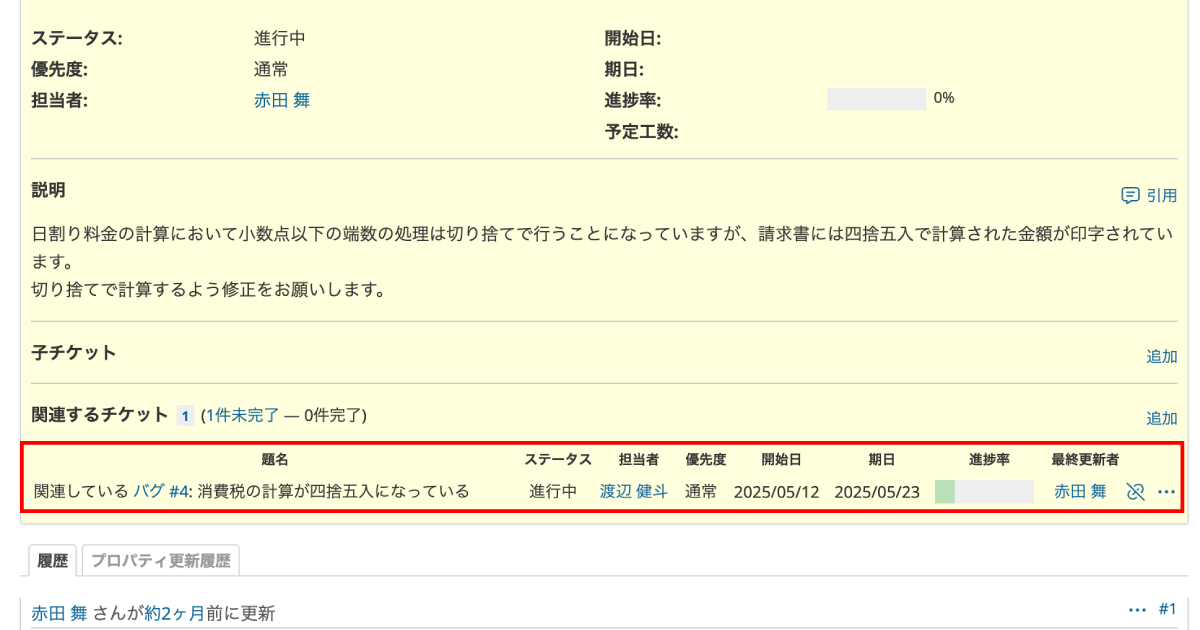チケットのテンプレートを作成できるプラグイン「Issue Templates」の利用方法
Issue Templatesプラグインは、Redmineのチケット作成時やコメント入力時に定型文を入力するテンプレートを作成するプラグインです。
このプラグインを使用すると、チケットの題名と説明に定型文を設定できます。また標準フィールドやカスタムフィールドにデフォルト値を設定できます。
チケットに定型の題名を使用したい場合、入力してほしい内容を説明に表示したい場合、トラッカーごとに担当者を自動でセットしたい場合などに便利な機能です。
この記事では、チケットテンプレートを有効にする方法とチケットテンプレートを作成する方法をご確認いただけます。
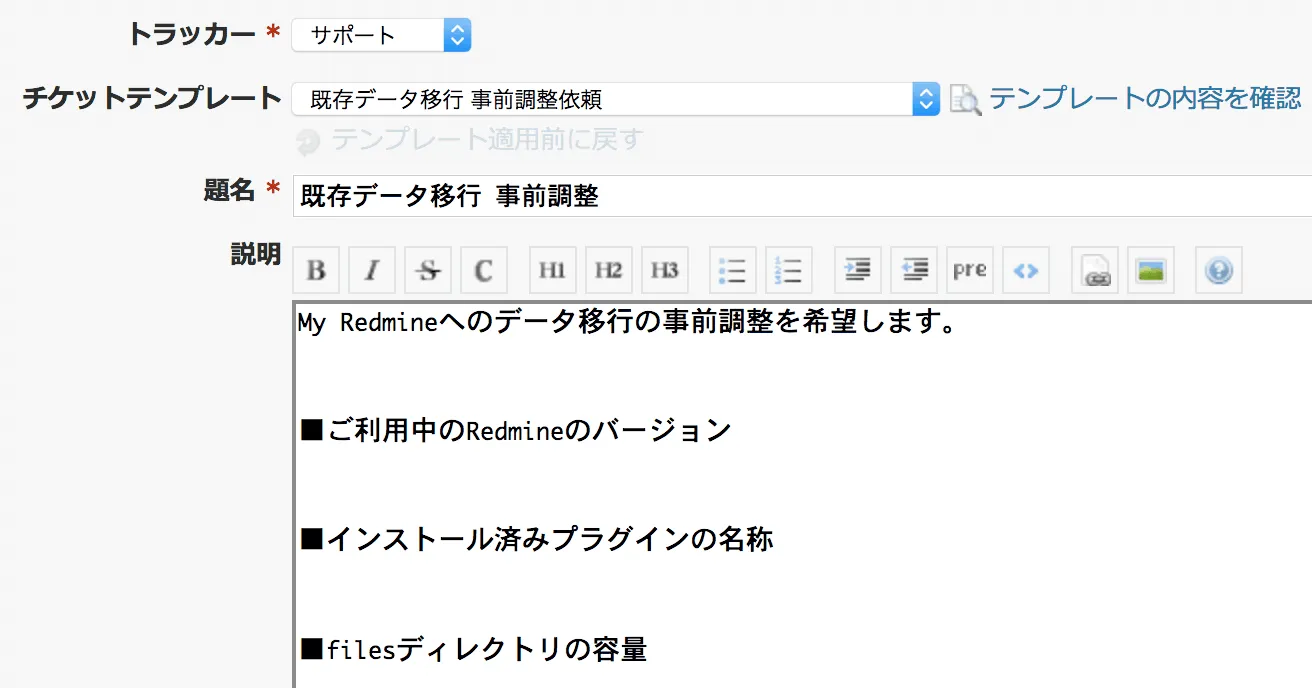
目次
- 1. チケットテンプレートを利用するための設定
- 2. チケットテンプレートを作成する
- 3. グローバル チケットテンプレートを作成する
- 4. コメント用テンプレートを作成する
- 5. グローバルコメント用テンプレートを作成する
- 6. チケットテンプレートで標準フィールドやカスタムフィールドにデフォルトの値を設定する方法
1. チケットテンプレートを利用するための設定
事前にIssue Templatesプラグインを導入してください。詳しい手順はIssue Templatesをご覧ください。
1.1 プロジェクトでチケットテンプレートを有効にする
(1)プロジェクトメニューの「設定」から「プロジェクト」タブを表示する
(2)「チケットテンプレート」にチェックを入れて「保存」をクリック
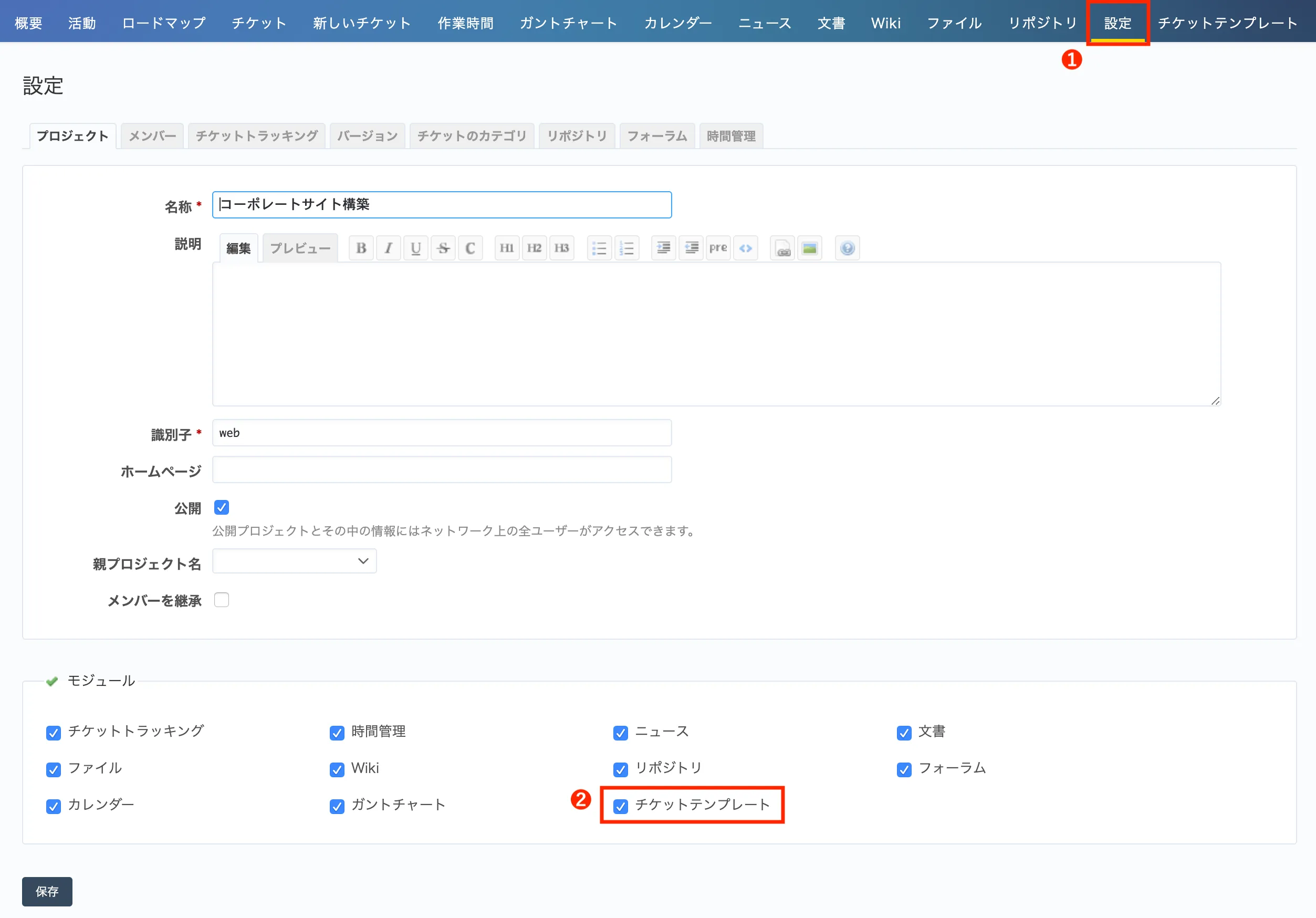
1.2 チケットテンプレートの権限設定
(1)上部メニューの「管理」→「ロールと権限」をクリック
(2)画面右上にある「権限レポート」をクリックし、ロールに必要な権限に応じてテンプレートの編集・表示などにチェックを入れて「保存」をクリック
(チケットテンプレートを選択できるようにするには、テンプレートの表示権限が必要です。)

2. チケットテンプレートを作成する
(1)チケットテンプレートを作成したいプロジェクトに移動し、プロジェクトメニューから「チケットテンプレート」をクリック
(2)「新規作成」をクリックし、項目の内容を入力する
(3)「有効」にチェックが入っていることを確認し「作成」をクリック
チケットの作成画面で、トラッカーに応じてチケットテンプレートを選択できるようになります。
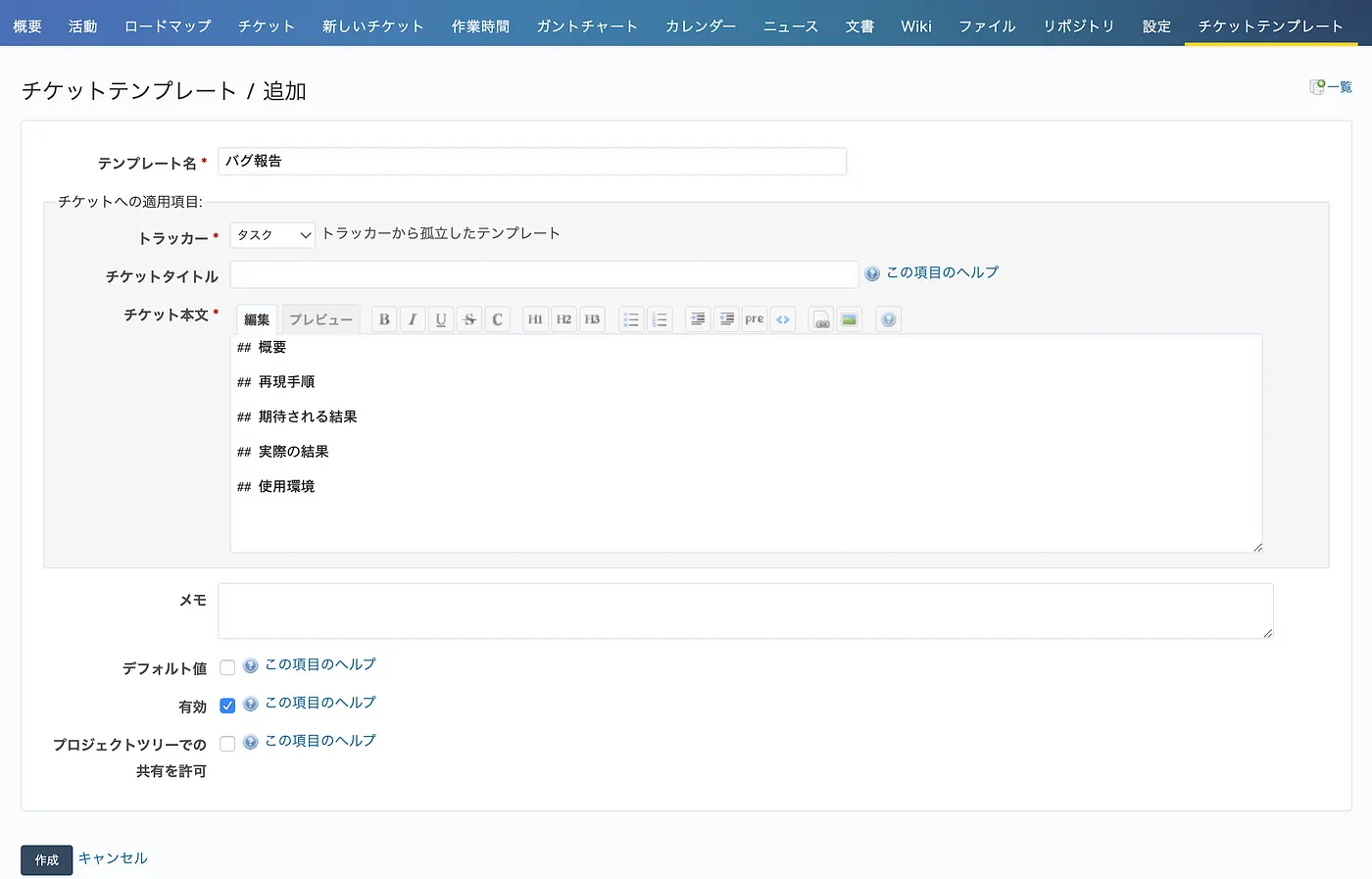
3. グローバル チケットテンプレートを作成する
複数プロジェクトで共通のチケットテンプレートを利用するには、グローバル チケットテンプレートを作成します。
(1)「管理」→「グローバル チケットテンプレート」
(2)「新規作成」をクリックし、項目の内容を入力する
(3)「有効」にチェックを入れる
(4)「このテンプレートが利用可能なプロジェクト (全 ○プロジェクト中: ○プロジェクトが有効)」をクリックして使用するプロジェクトにチェックを入れる
(5)「作成」をクリック
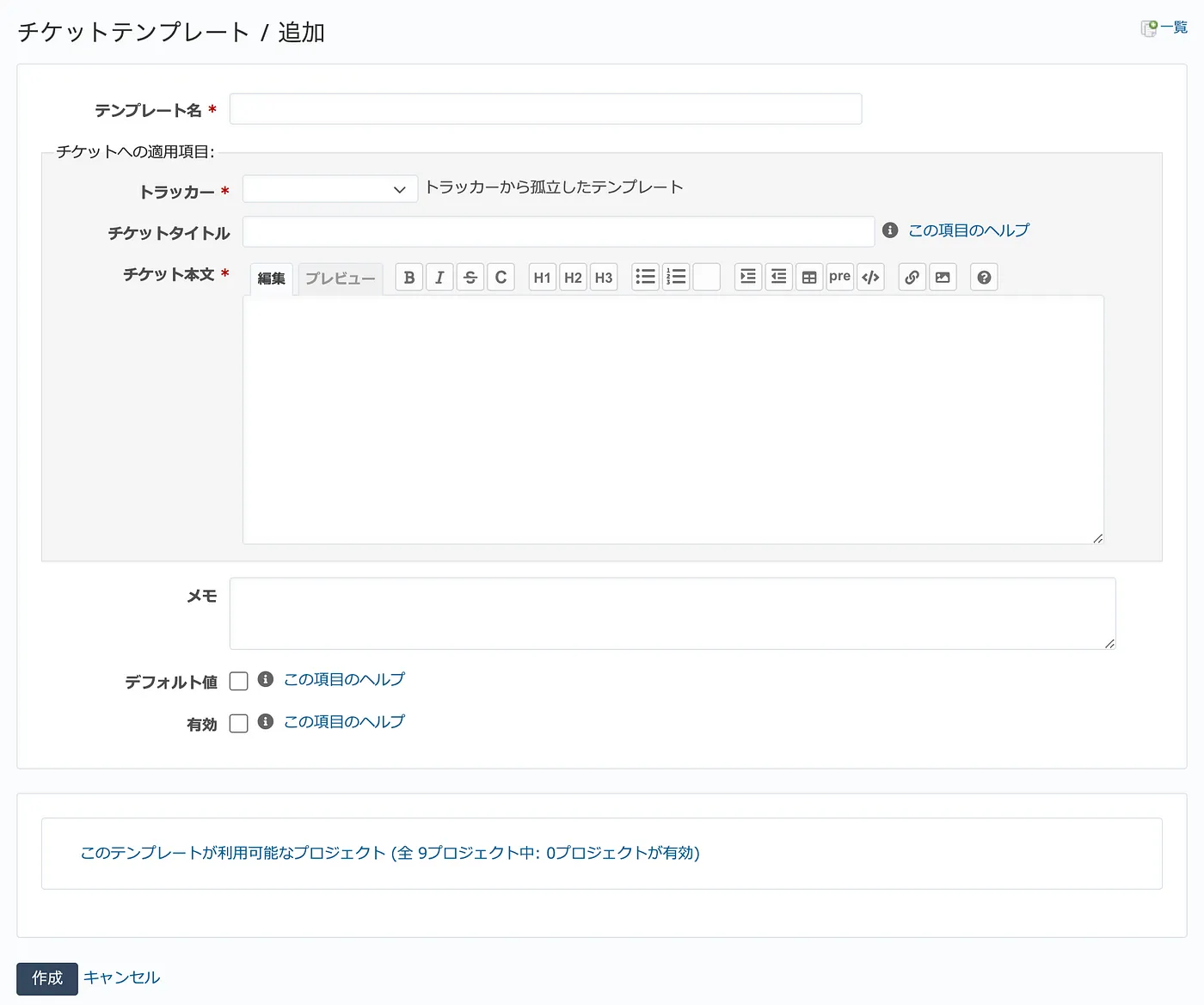
4. コメント用テンプレートを作成する
(1)チケットテンプレートを作成したいプロジェクトに移動し、プロジェクトメニューから「チケットテンプレート」をクリック
(2)「コメント用テンプレート:新規作成」をクリックし、項目の内容を入力する
(3)「有効」にチェックが入っていることを確認し「作成」をクリック

5. グローバルコメント用テンプレートを作成する
複数プロジェクトで共通のコメント用テンプレートを利用するには、グローバルコメント用チケットテンプレートを作成します。
(1)トップメニュー「管理」→「グローバル チケットテンプレート」をクリック
(2)「グローバル コメント用テンプレート」をクリック
(3)「新規作成」をクリックして、項目の内容を入力する
(4)「有効」にチェックを入れる
(5)「このテンプレートが利用可能なプロジェクト (全 ○プロジェクト中: ○プロジェクトが有効)」をクリックして使用するプロジェクトにチェックを入れる
(6)「作成」をクリック
6. チケットテンプレートで標準フィールドやカスタムフィールドにデフォルトの値を設定する方法
グローバルチケットテンプレート、チケットテンプレートを利用して標準フィールドやカスタムフィールドに値を入力することができます。
例えば、チケットテンプレート毎に担当者やウォッチャーを設定できます。
6.1 利用するための設定
6.1.1 プラグインの設定
(1)トップメニュー「管理」→「プラグイン」
(2)「Redmine Issue Templates plugin」の「設定」をクリック
(3)設定項目「標準/カスタムフィールドの利用を可能にする」にチェックを入れて、「適用」をクリック
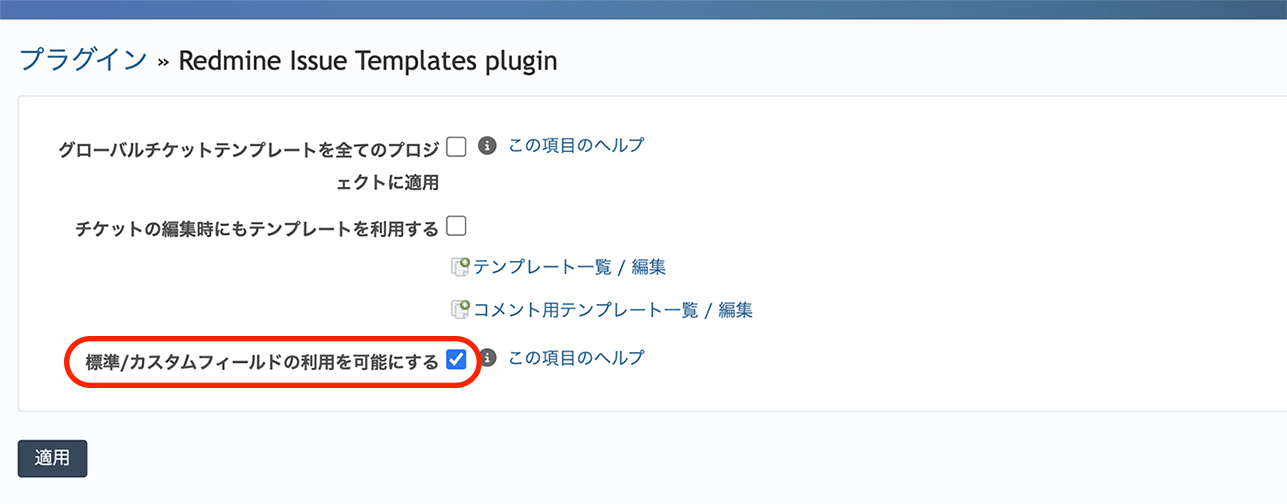
6.1.2 プロジェクトでチケットテンプレートを利用できるようにする設定
(1)プロジェクトメニュー「設定」の「プロジェクト」タブを選択
(2)モジュール「チケットテンプレート」にチェックを入れて「保存」をクリック
6.2 デフォルト値を入力したチケットテンプレートの作成手順
(1)プロジェクトメニュー「チケットテンプレート」をクリック
(2)「新規作成」をクリックする
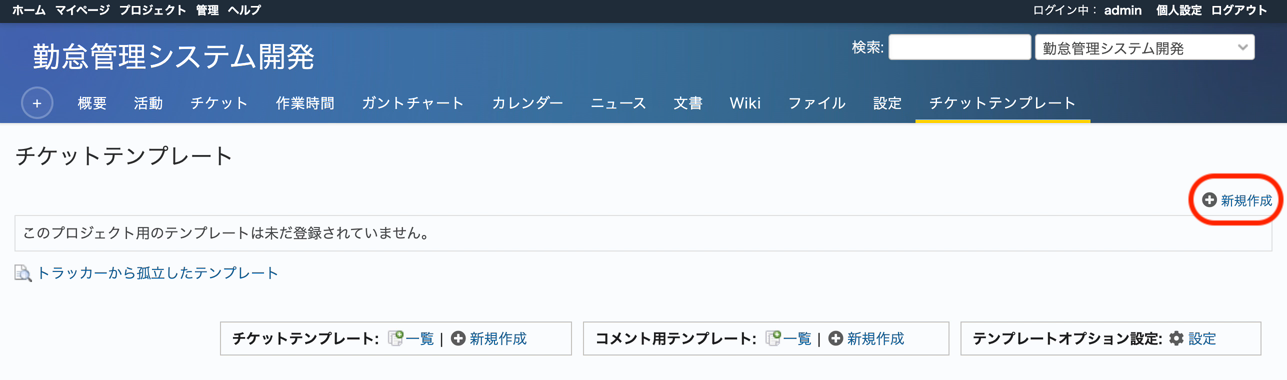
(3)テンプレート名、チケットタイトル(任意)、チケット本文を入力する
(4)トラッカーを選択すると項目「フィールドの選択」「値」が表示される

(5)設定したい項目を「フィールドの選択」の中から選ぶ
(6)値をプルダウンから選択または入力して、「追加」をクリック
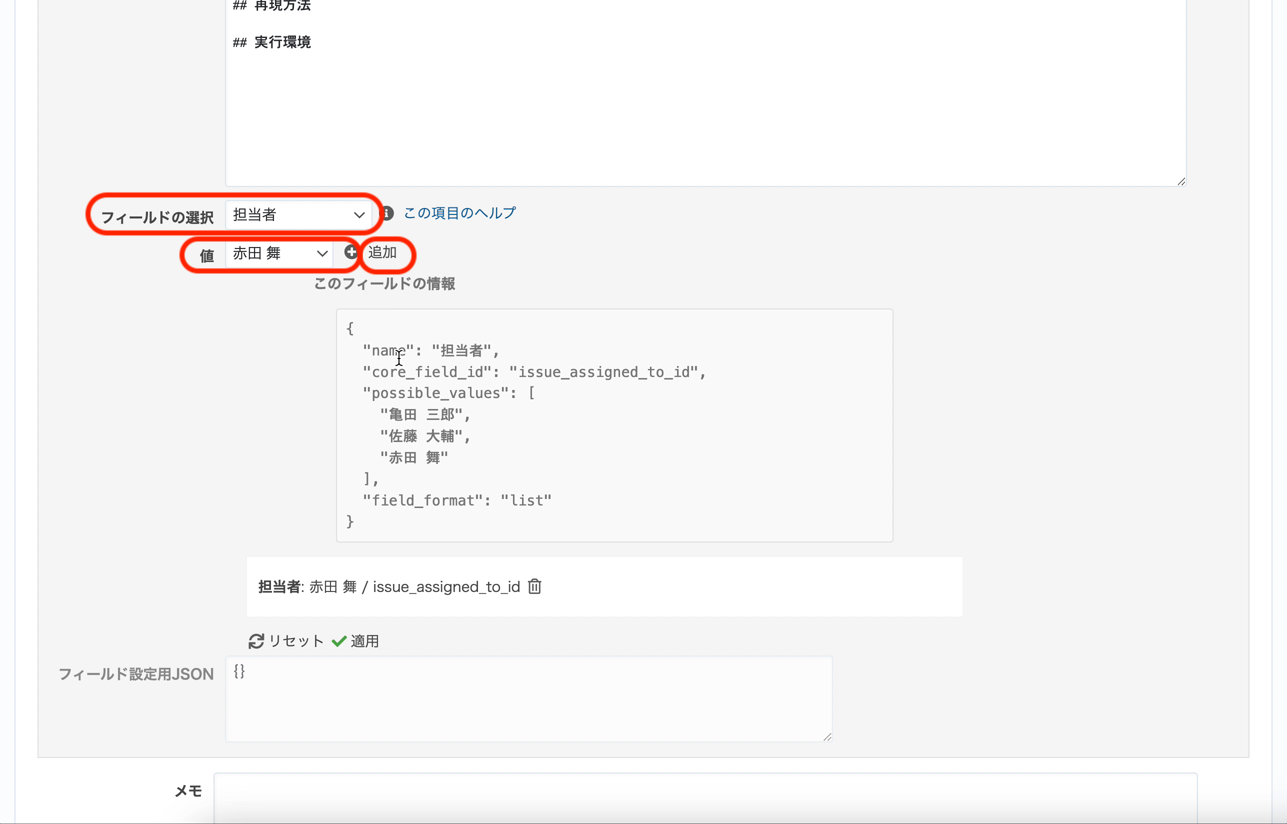
(7)「適用」をクリックし、「フィールド設定用JSON」の欄に値が挿入されたことを確認する

(8)必要な項目の分だけ(5)〜(7)を繰り返す

(9)「有効」にチェックが入っていることを確認し「作成」をクリック
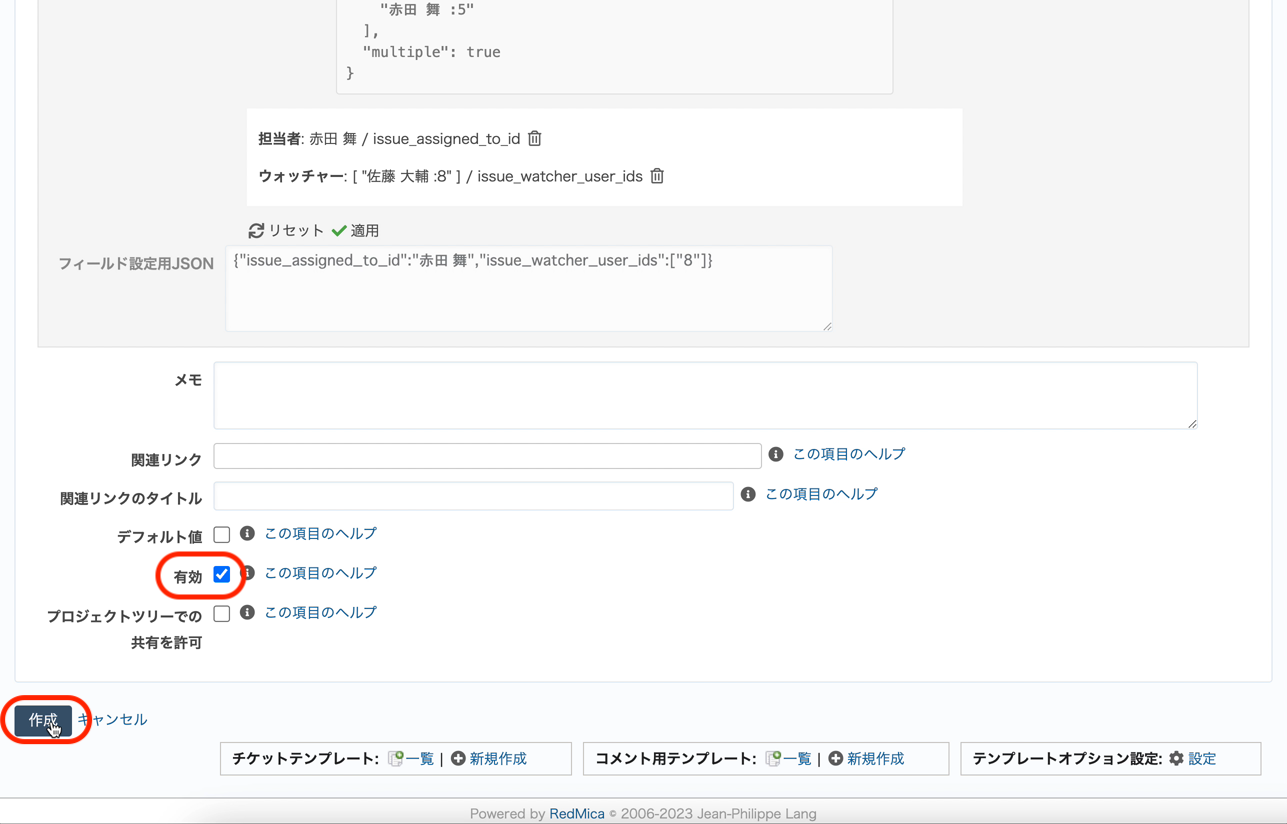
6.3 本機能で設定できる項目
6.3.1 チケットテンプレートで設定できる項目
- ステータス
- 優先度
- 担当者
- カテゴリ
- 対象バージョン(値に「バージョン名」を入力)
- 親チケット(値に「親チケットのチケット番号(数値)」を入力)
- 開始日
- 期日
- 予定工数(値に「予定工数(数値)」を入力する)
- 進捗率
- ウォッチャー
- オブジェクト「チケット」のファイル形式以外のカスタムフィールド
6.3.2 グローバルチケットテンプレートで設定できる項目
- ステータス
- 優先度
- 親チケット
- 開始日
- 期日
- 予定工数
- 進捗率
- 全プロジェクト向けのオブジェクト「チケット」のファイル形式以外のカスタムフィールド